Jika anda pengguna Chromebook, anda mungkin berfikir bahawa satu-satunya cara anda boleh melengkapkan kerja dokumen dan hamparan anda ialah dengan menggunakan Dokumen Google.
Walau bagaimanapun, jika anda memerlukan akses kepada pilihan dan ciri yang disediakan oleh Microsoft Office, anda boleh menggunakan Microsoft Office pada Chromebook. Anda boleh memasang versi apl web progresif, yang serupa dengan menggunakan Office dalam talian, tetapi dengan lebih banyak ciri. Ia menyediakan pengalaman seperti aplikasi tanpa perlu memasang suite perisian yang besar.
Berikut ialah cara menggunakan Microsoft Office pada Chromebook.
Menggunakan Apl Web Microsoft Office pada Chromebook
Untuk menggunakan Microsoft Office pada Chromebook anda, anda hanya perlukan penyemak imbas web yang disertakan. Sebelum ini anda juga boleh menggunakan apl Android Office , tetapi kapal itu telah berlayar. Walaupun anda mempunyai Chromebook yang menjalankan apl Android dan masih boleh memuat turunnya, sokongan untuk apl Android Office telah ditamatkan. Itu mungkin perkara yang baik kerana versi web lebih mudah.
Salah satu cara paling mudah untuk mendapatkan Office pada Chromebook anda sekarang ialah memasang Microsoft 365 Progressive Web App ( PWA ) terus daripada penyemak imbas Chrome anda. Untuk menggunakan versi web Microsoft Office pada Chromebook, lakukan perkara berikut:
- Lancarkan penyemak imbas Chrome, pergi ke Office.com , dan log masuk dengan akaun Microsoft anda.
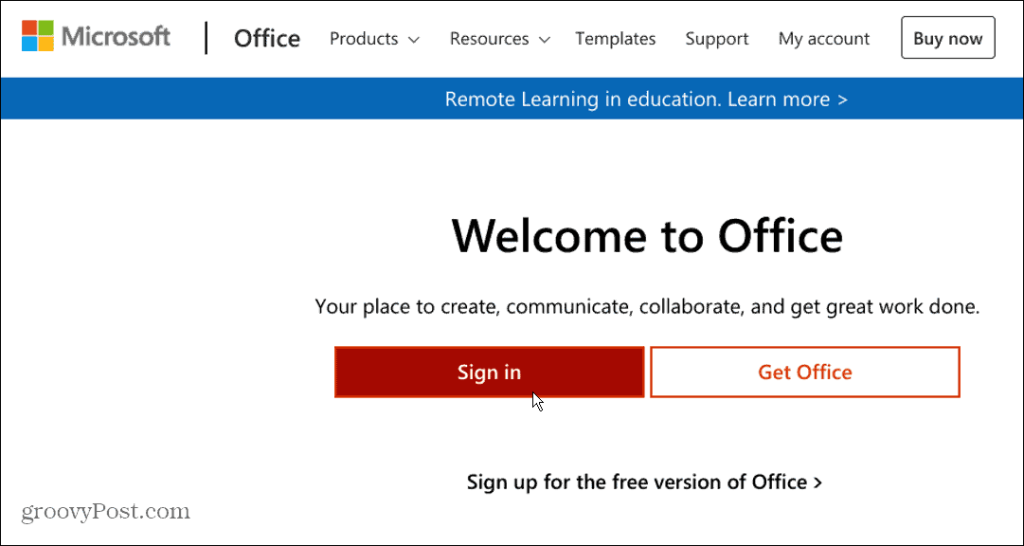
- Sebaik sahaja anda log masuk, klik ikon Pasang Office kecil yang dipaparkan di bahagian atas sebelah kanan bar alamat dan kemudian klik butang Pasang .
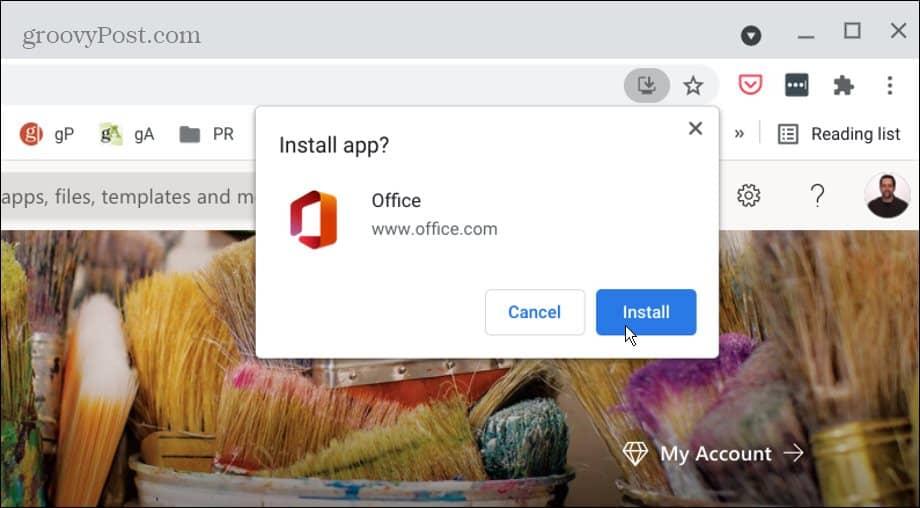
- Pemasangan hanya mengambil masa satu saat dan apl PWA akan dilancarkan. Ia menyerupai versi Office dalam talian tetapi berfungsi seperti versi mudah alih atau desktop.
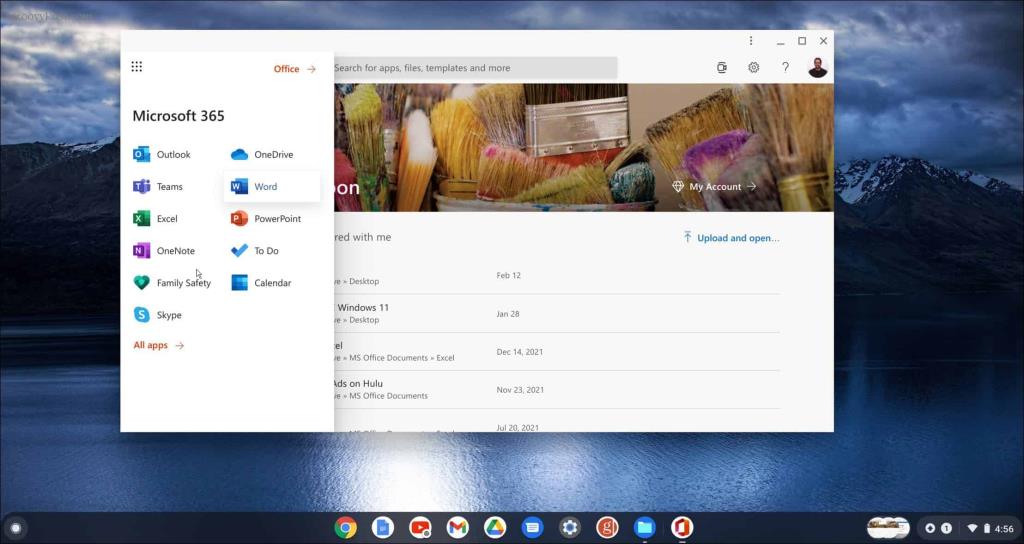
Itu sahaja yang ada. Anda boleh mengubah saiznya, mendapatkan pemberitahuan, bekerja di luar talian dan menyemat ikon pada bar tugas . Klik butang menu di bahagian atas kiri untuk mengakses apl Office yang berbeza yang tersedia atau pilih satu daripada bar sisi.
Bagaimana pula dengan Apl Pejabat Android pada Chromebook?
Adalah penting untuk menyatakan bahawa Microsoft tidak lagi menyokong versi Android apl Office pada Chromebook. Sebaliknya, sokongan telah ditarik pada September lalu sebagai ganti pilihan PWA yang dijelaskan di atas. Jika anda melancarkan apl Android Office, anda akan mendapat mesej yang memberitahu anda ia tidak disokong.
Ia mengatakan untuk menggunakan versi web untuk pengalaman terbaik, terkini dan memberi anda pautan ke Office.com.
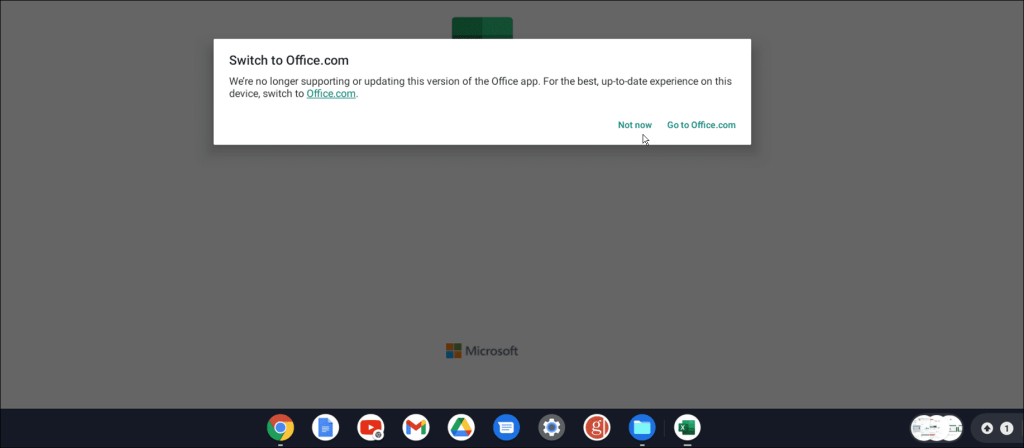
Versi Android apl Microsoft Office melakukan skala yang baik pada Chromebook dan menggunakannya adalah mudah dengan papan kekunci dan pad sentuh. Walaupun Microsoft telah menamatkan sokongan untuk apl Android Office, kami masih boleh memuat turun dan memasangnya ke Chromebook pada masa artikel ini. Kami kemudiannya boleh mengakses fail dalam talian lain dan membuat pengeditan selepas melog masuk dengan akaun Microsoft.
Tidak jelas berapa lama apl itu akan tersedia melalui Gedung Play. Oleh itu, memandangkan mereka tidak lagi menerima kemas kini dan sokongan telah ditamatkan, sebaiknya beralih kepada versi PWA. Apatah lagi, anda akan melihat pemberitahuan menjengkelkan yang ditunjukkan di atas setiap kali anda cuba melancarkan apl Android Office.
Menggunakan Microsoft Office pada Chromebook
Mempunyai keupayaan untuk mengakses Microsoft Office pada Chromebook anda berguna untuk pelbagai situasi yang berbeza. Contohnya, ia mempunyai set ciri yang lebih mantap daripada Google Docs dan dengan Microsoft 365 , anda boleh bekerja pada dokumen atau hamparan dari mana-mana sahaja.
Terdapat beberapa helah dan ciri menarik yang dimasukkan ke dalam Chromebook anda. Contohnya, anda boleh menjalankan apl Linux pada Chromebook atau menyambungkan telefon anda kepadanya. Sudah tentu, seperti mana-mana peranti teknologi, mereka boleh bertindak. Jika anda sedang menyelesaikan masalah, ketahui cara menggunakan alat imbasan diagnostik pada Chromebook .

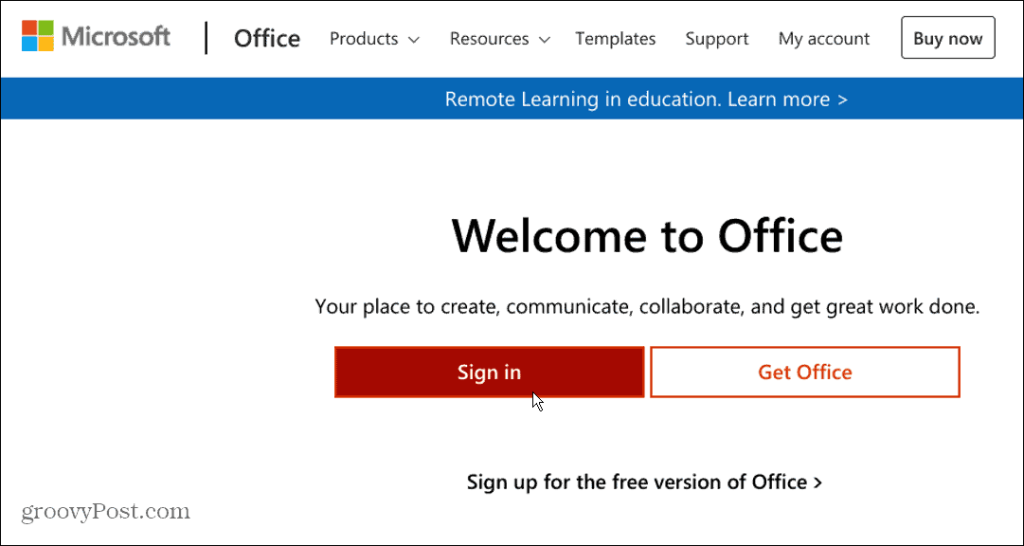
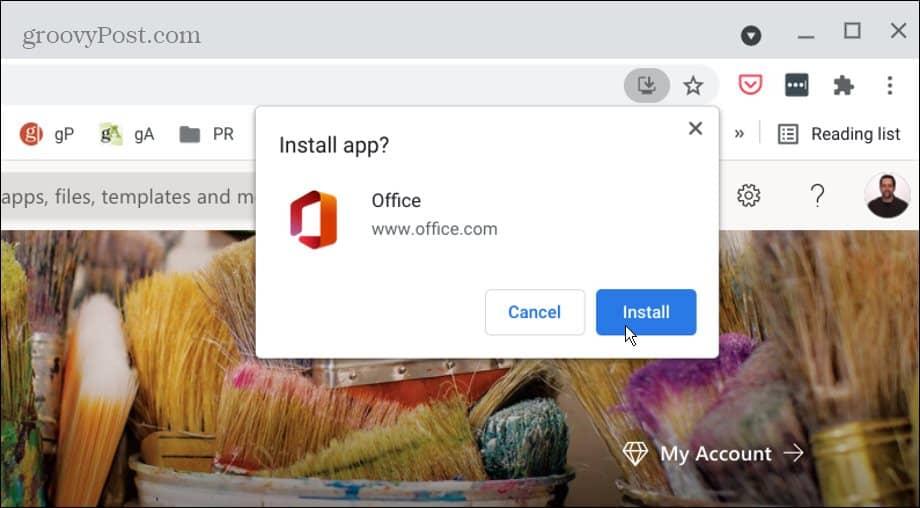
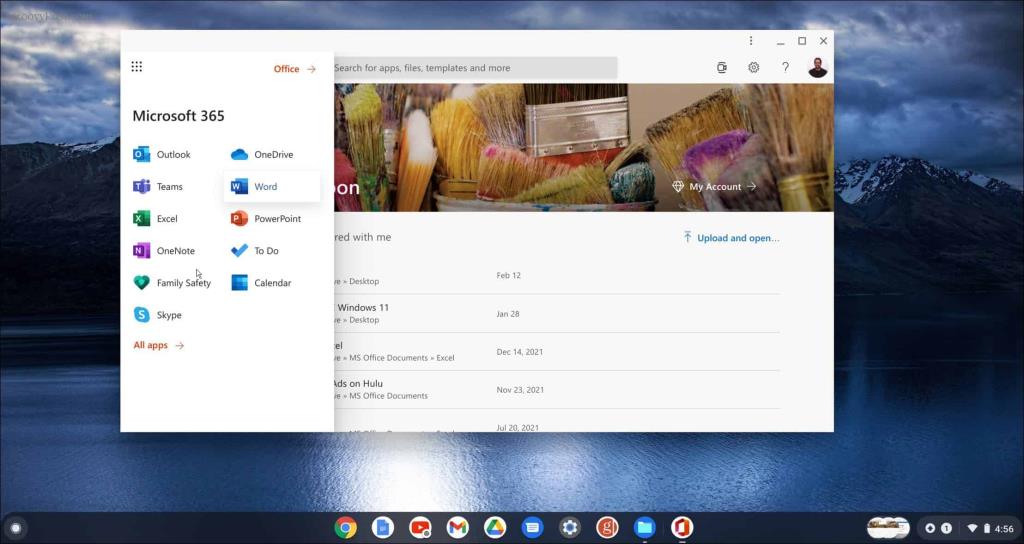
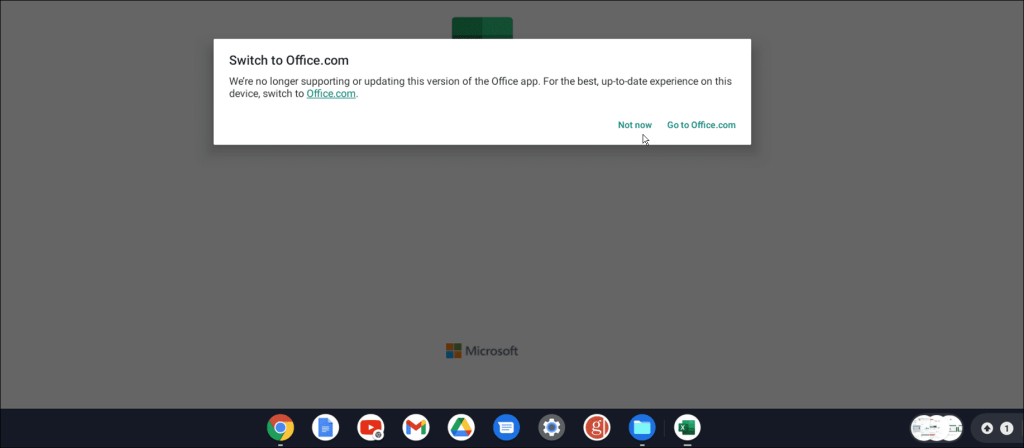


![Bagaimana Untuk Selesaikan Masalah Lampu Merah Pengawal PS4? [Penyelesaian Dicuba & Diuji] Bagaimana Untuk Selesaikan Masalah Lampu Merah Pengawal PS4? [Penyelesaian Dicuba & Diuji]](https://luckytemplates.com/resources1/images2/image-6314-0408151057238.png)





